Додавання резервної адреси електронної пошти
Крок 2 інструкції Налаштування Professional Email.
Якщо ви забудете пароль, на резервну адресу електронної пошти може бути надіслано посилання для скидання пароля.
Якщо це новий обліковий запис, додайте резервну адресу електронної пошти, коли ви вперше входите до Веб-пошти. Якщо ви вже налаштували обліковий запис, додайте або оновіть резервну адресу на Приладній дошці електронної пошти й Office.
Новий обліковий запис: додайте свою резервну адресу у Веб-пошту
- Якщо ви щойно створили обліковий запис електронної пошти, виберіть Електронна пошта в Інтернеті, а потім натисніть Вхід. (Якщо ви закрили браузер, відкрийте сторінку Веб-пошта.)
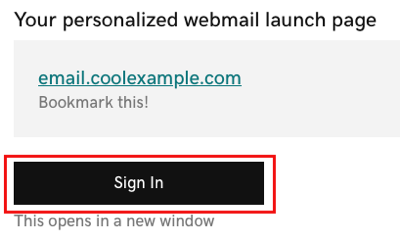
- Увійдіть, використовуючи свою адресу електронної пошти та пароль.
- Введіть резервну адресу у відповідне поле, а потім натисніть Зберегти та продовжити. Відкриється папка «Вхідні».
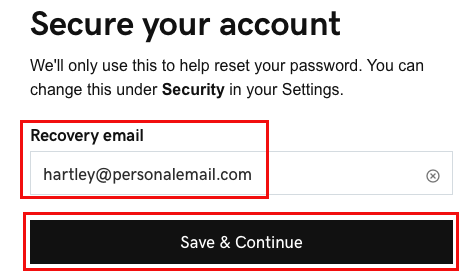
Ви успішно захистили ваш обліковий запис пошти резервним паролем і ввійшли до Веб-пошти. Ви можете скинути пароль, якщо потрібно. Перейдіть до кроку 5, щоб додати адресу в поштову програму на комп’ютері або мобільному пристрої.
Наявний обліковий запис: додайте свою резервну адресу електронної пошти на Панелі керування електронної пошти та Office
- Увійдіть до своєї пошта & Панель керування Office (використовуйте ім’я користувача та пароль GoDaddy).
- Поряд із вашим обліковим записом Professional Email або Professional Email powered by Titan виберіть Керування.
- У розділі Інформація про обліковий запис виберіть Редагувати.
- Введіть Резервну адресу.
- Натисніть кнопку Зберегти.
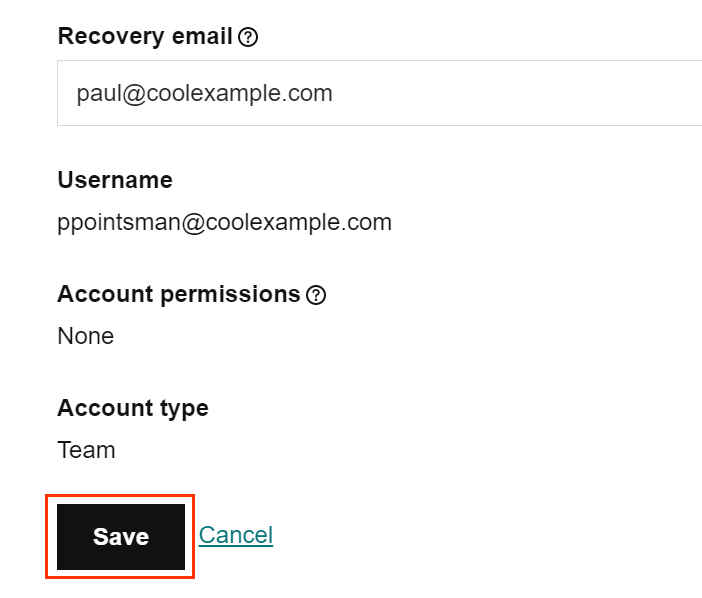
Тепер ваш обліковий запис Professional Email або Professional Email powered by Titan захищено, і ви зможете скинути пароль, коли буде потрібно.